wps动画切换在哪里(不是幻灯片切换) wps动画切换设置在哪里
wps动画切换是一项重要的功能,它能为演示文稿增添生动与活力,许多用户并不清楚在wps中如何找到动画切换设置。事实上wps动画切换设置位于软件的顶部菜单栏中的动画选项卡下方。通过点击动画选项卡,用户可以在出现的下拉菜单中找到切换选项。在此菜单中,用户可以选择各种动画切换效果,并设置切换的速度和延迟时间。通过这些设置,用户可以轻松地调整演示文稿中的动画效果,使其更加吸引人。

应用自定义动画
在普通视图中,选取包含要动画显示的文本或对象的幻灯片,然后选取要添加自定义动画的文本或对象。
在“动画”选项卡上,单击“自定义动画”。
在“自定义动画”任务窗格中,单击“添加效果”
如果希望文本或对象通过某种效果进入幻灯片放映演示文稿,请指向“进入”,然后选取所需动画效果。
如果希望幻灯片中的文本或对象添加动画效果,请指向“强调”,然后选取所需动画效果。
如果要向文本或对象添加效果以使其在某一时刻离开幻灯片,请指向“退出”,再选取所需动画效果。
若要文本或对象按照指定路径移动,请指向“动作路径”,再选取所需动画效果。
提示
显示在自定义动画列表中的效果按应用的顺序从上到下排列。在幻灯片上播放动画的项目会标注上非打印编号标记,该标记对应于列表中的效果。该标记在幻灯片放映视图中不显示。
如果使用“自定义动画”任务窗格中的“播放”来预览幻灯片的动画,则不需要通过单击触发动画序列。若要预览触发的动画如何运作,则请单击“幻灯片播放”。

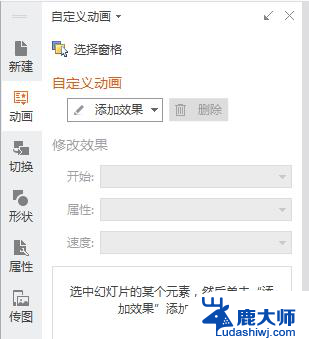
这就是关于wps动画切换在哪里(不是幻灯片切换)的所有内容,如果有出现相同情况的用户,可以按照小编的方法来解决。
wps动画切换在哪里(不是幻灯片切换) wps动画切换设置在哪里相关教程
- wps怎样有更好看的切换 如何让wps的切换动画更好看
- wps切换音效在哪里 wps音效设置位置在哪里
- wps为什么有些幻灯片会自动切换 wps幻灯片自动切换的原因
- wps怎么不让幻灯片自动放映 wps幻灯片怎么停止自动切换
- wps剪切画在哪里 wps剪切画操作步骤
- wps为什么我的幻灯片不自动切换 wps幻灯片为什么无法自动切换
- wps动画中的 方向在哪 wps动画中的方向设置在哪里
- wps如何停止画面切换 如何关闭wps画面切换功能
- wps怎样手动切换下一篇 wps如何手动切换到下一篇文件
- wps切换是否有更多切换 wps切换是否有快捷键
- 笔记本电脑怎样设置密码开机密码 如何在电脑上设置开机密码
- 笔记本键盘不能输入任何东西 笔记本键盘无法输入字
- 苹果手机如何共享网络给电脑 苹果手机网络分享到台式机的教程
- 钉钉截图快捷键设置 电脑钉钉截图快捷键设置方法
- wifi有网但是电脑连不上网 电脑连接WIFI无法浏览网页怎么解决
- 适配器电脑怎么连 蓝牙适配器连接电脑步骤
电脑教程推荐